众所周知wps是一款具有其它办公软件功能支持的多功能办公软件,用户可以只下载这款软件来完成不同文件类型,就不需要再去下载其它的办公软件了,给用户减少了许多的麻烦,当用户在wps中编辑表格时,可以感受到表格的一些功能与excel软件的功能是相似的,这是因为wps软件有着excel软件的支持,说到wps表格,最近小编看到有用户问到了wps如何将单元格数据设置为万元单位的问题,其实解决的方法很简单,只需要用户调出单元格格式窗口就可以解决,接下来就让小编将具体的方法步骤介绍给大家吧。
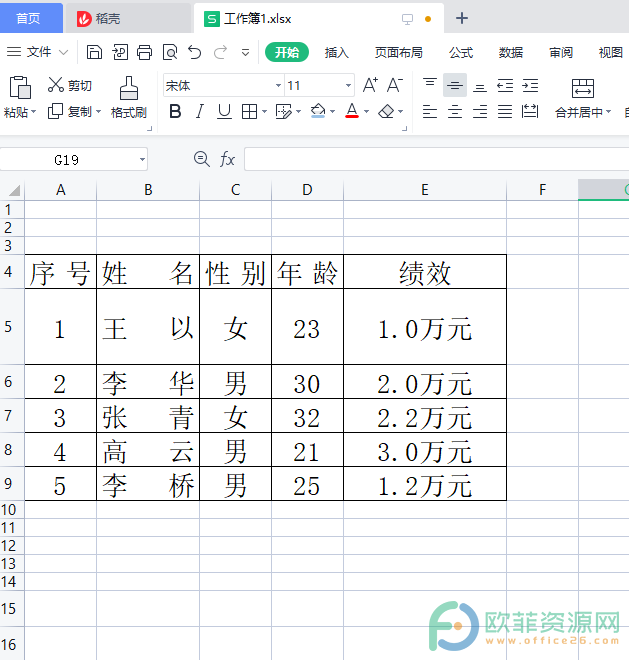
方法步骤
1.首先在桌面上打开wps软件并将自己的相关表格文件打开,接着选中需要设置万元单位的单元格,小编以绩效的单元格为例
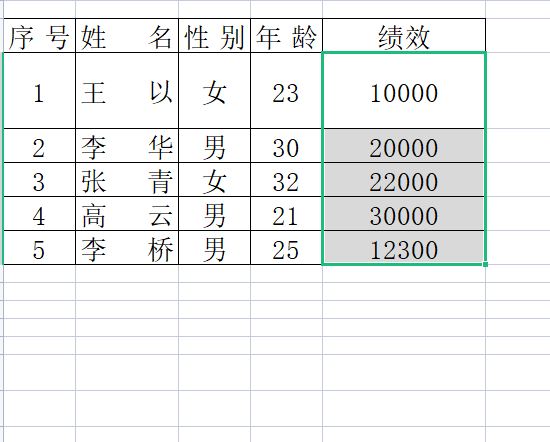
2.接着用鼠标右击单元格,将会弹出选项卡,点击位于底部的设置单元格格式
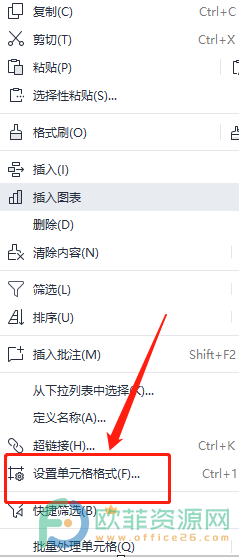
3.会弹出单元格格式窗口,确认页面在数字页面上并选择分类卡中的特殊选项
WPS文档怎么设置多人编辑
如果在编辑好文档内容之后需要将文档分享给多个人,然后又需要让查看文档内容的人能够对文档内容进行编辑,那么就可以在分享文档的时候设置成任何人可以编辑。不过,对于那些
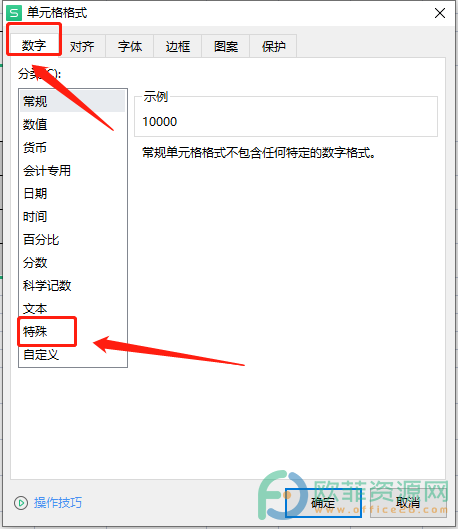
4.随后会在右侧显示特殊选项卡,在类型一栏中选择单位:万元选项
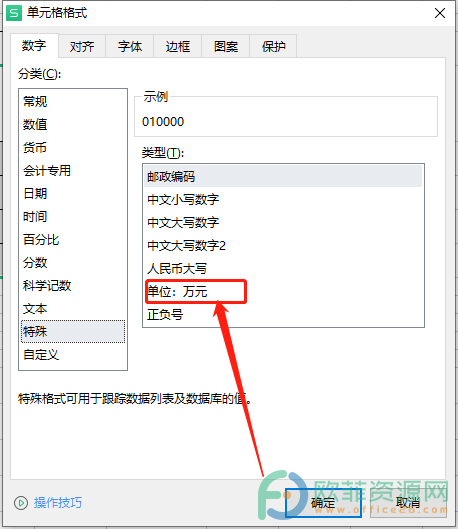
5.将会在右侧弹出相关的选项,点击万元选项并按下右下角的确定按钮即可
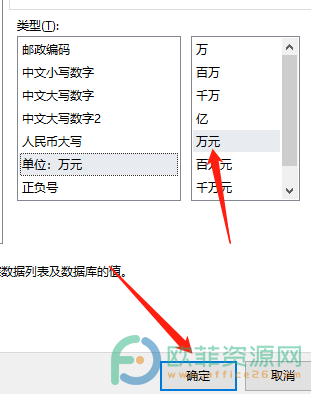
6.返回到表格中就可以发现绩效单元格的数据改为了万元单位了
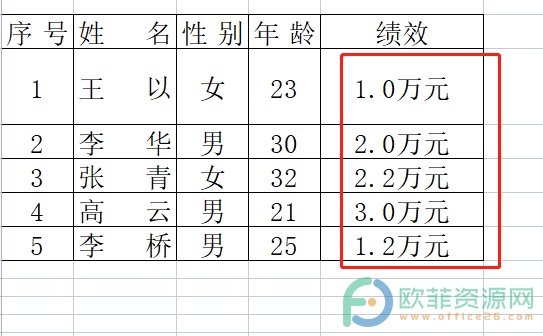
当有用户在wps中遇到上述的问题时,可以看看小编总结的教程,解决这个问题最关键的一步就是打开单元格格式窗口,整个操作流程简单有效,有需要的朋友可以看看。
电脑版wps表格如何设置时间的样式
wps办公软件在很早之前就发布了,直至今天依旧受到了很多用户的喜欢,wps软件现在出现了电脑版和手机版两个版本,用户可以选择安装在自己经常使用的设备上,使用起来简单又便捷



